在处理数据时,有时需要将日期显示为星期几,以便更直观地了解日期对应的星期信息。Excel 提供了多种方法来实现日期到星期的转换,可以根据不同的需求选择合适的方式。
常见方法及操作步骤:
1、使用自定义格式代码:
选中包含日期的单元格区域。
按下快捷键 Ctrl 1,调出 “设置单元格格式” 窗口。
在 “数字” 选项卡中,选择 “自定义” 类别。
根据需要输入以下格式代码之一:
“aaaa”:显示星期几的全称,如 “星期一”。
“aaa”:显示星期几的简称,如 “周一”。
“ddd”:显示星期几的英文缩写,如 “Mon”。
“dddd”:显示星期几的英文全称,如 “Monday”。
2、使用函数:
可以使用 TEXT 函数将日期转换为星期几的文本形式。例如,在另一个单元格中输入公式 “=TEXT (A1,"aaaa")”(假设日期在 A1 单元格),将返回日期对应的星期几全称。
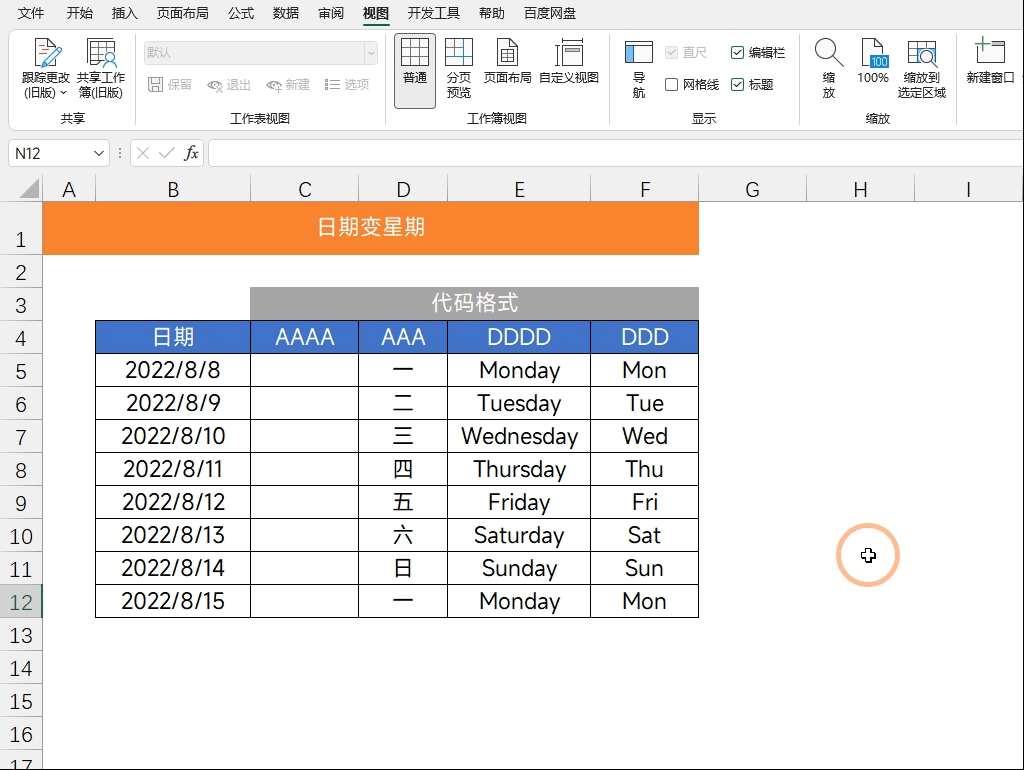
注意事项:
- 自定义格式只是改变了日期的显示方式,不会改变日期的实际值。
- 在使用函数时,要确保日期单元格的格式正确,以便函数能够正确识别日期值。
- 不同的格式代码适用于不同的显示需求,可以根据实际情况选择最合适的一种。
总结:
通过使用自定义格式代码或函数,在 Excel 中可以轻松地将日期转换为星期几的显示形式。这对于数据分析和报表制作非常有用,可以使数据更加直观和易于理解。掌握这些方法,可以提高在 Excel 中处理日期数据的效率。









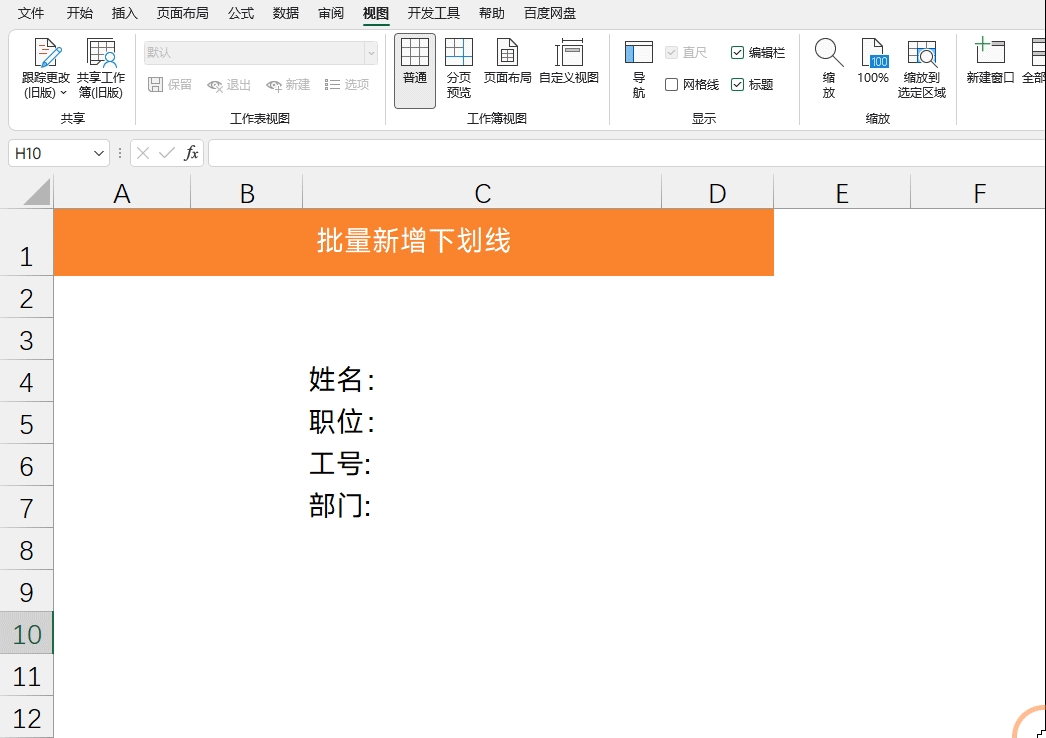


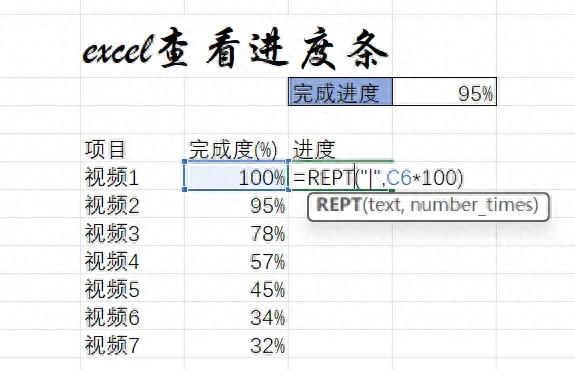
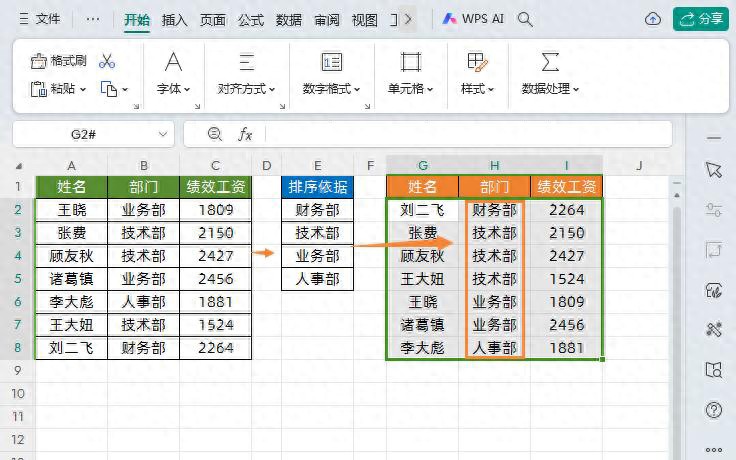
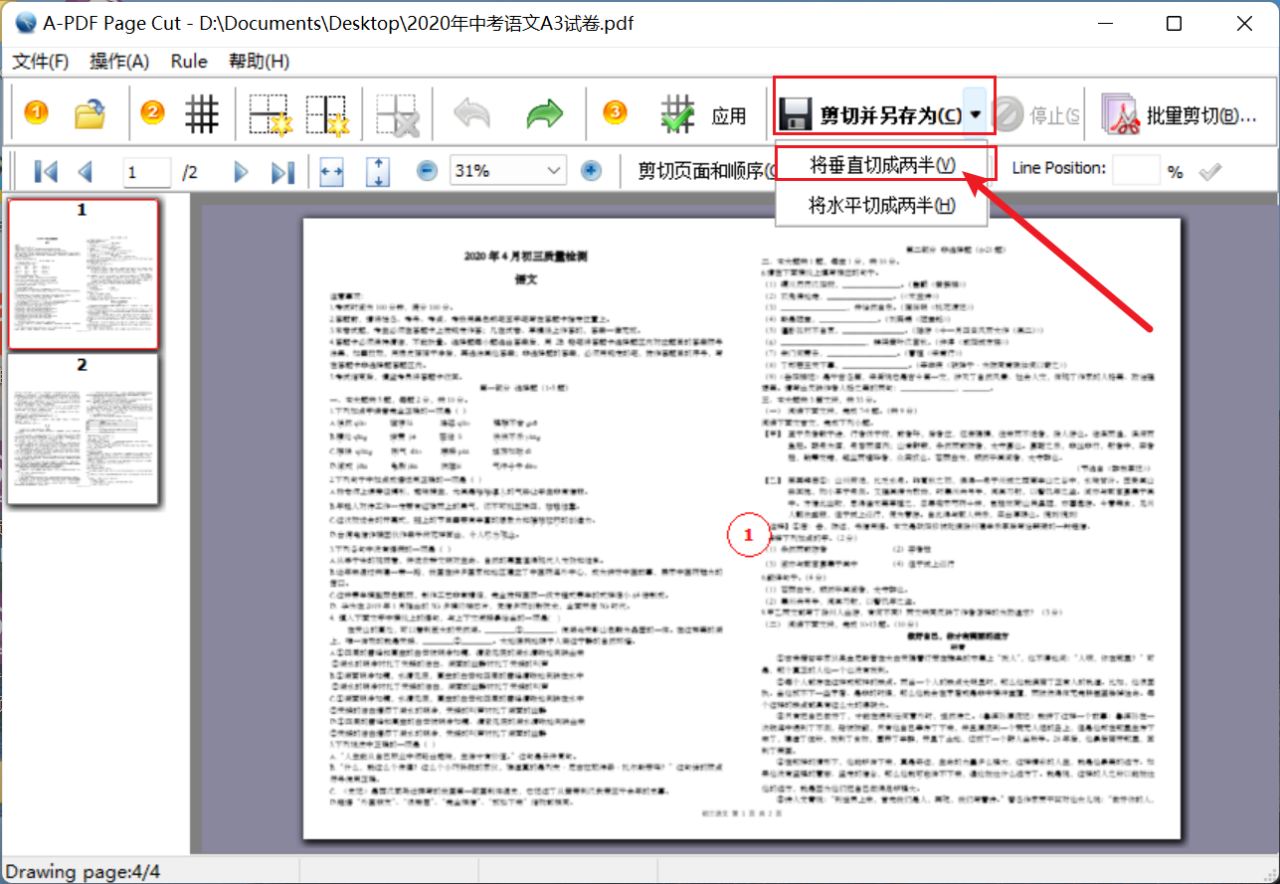
评论 (0)